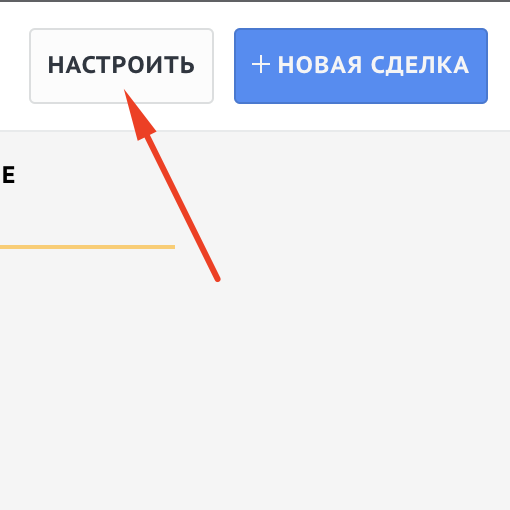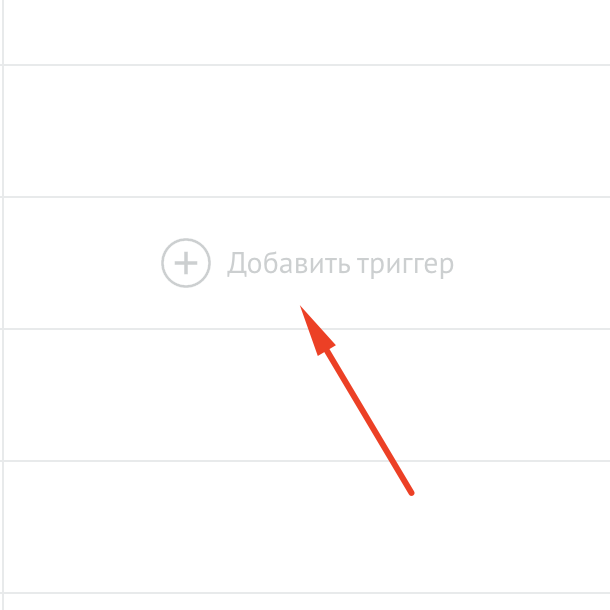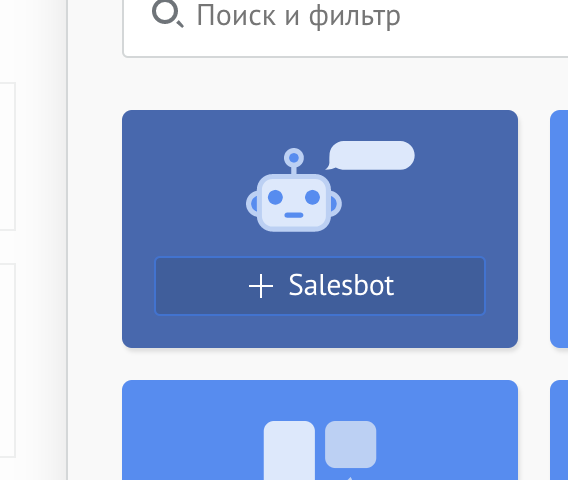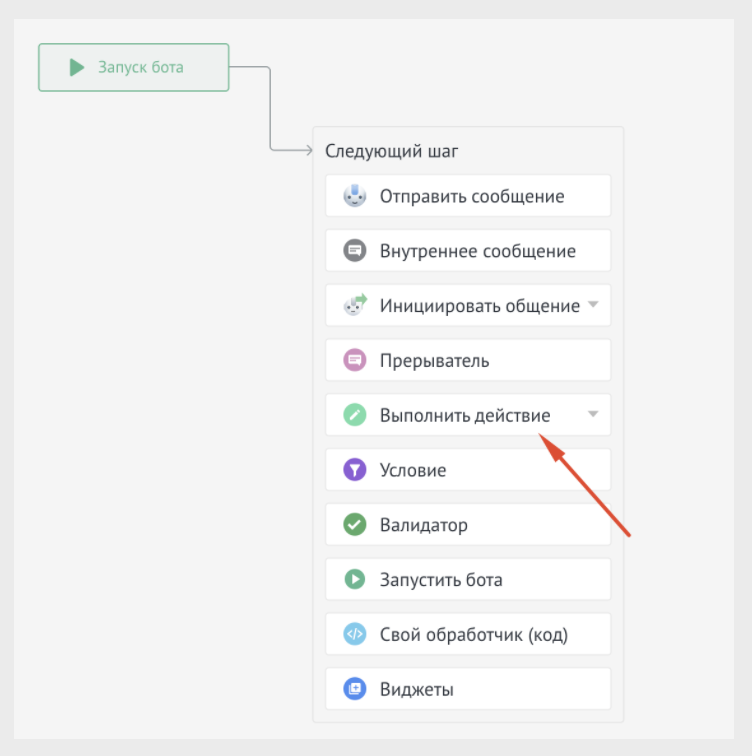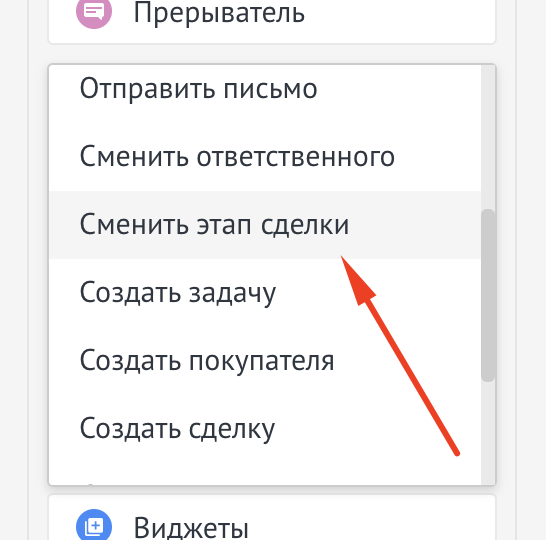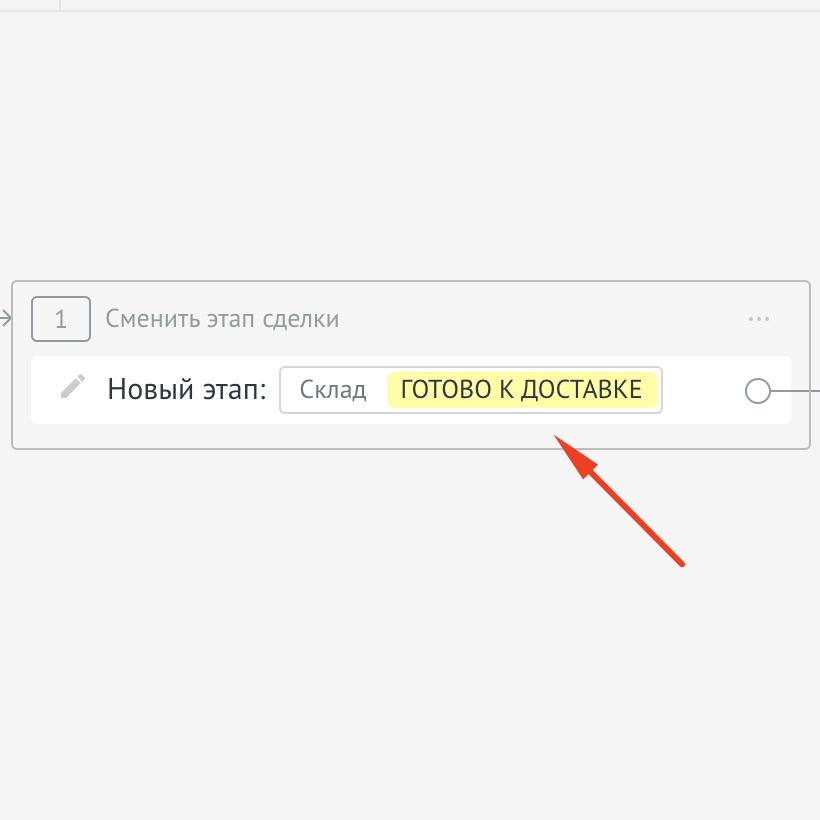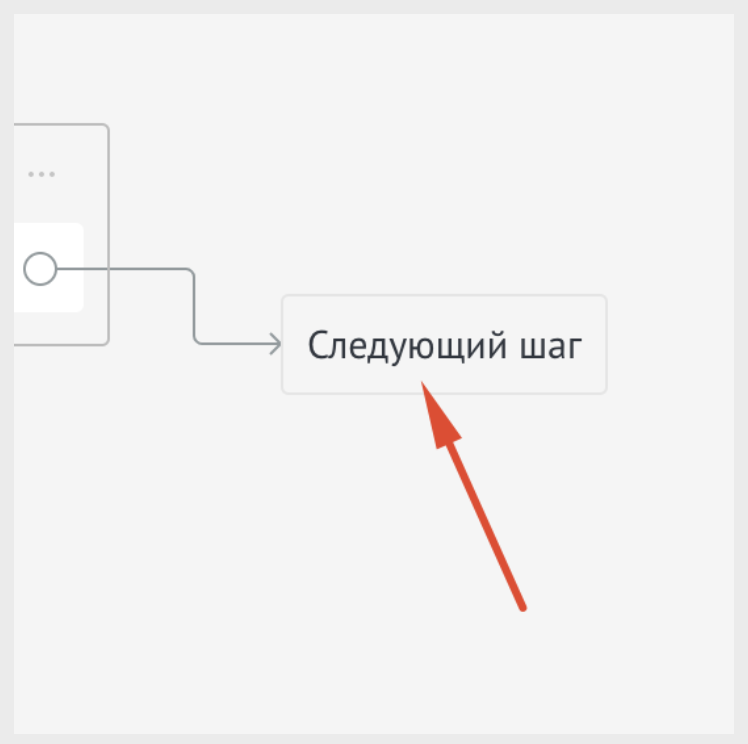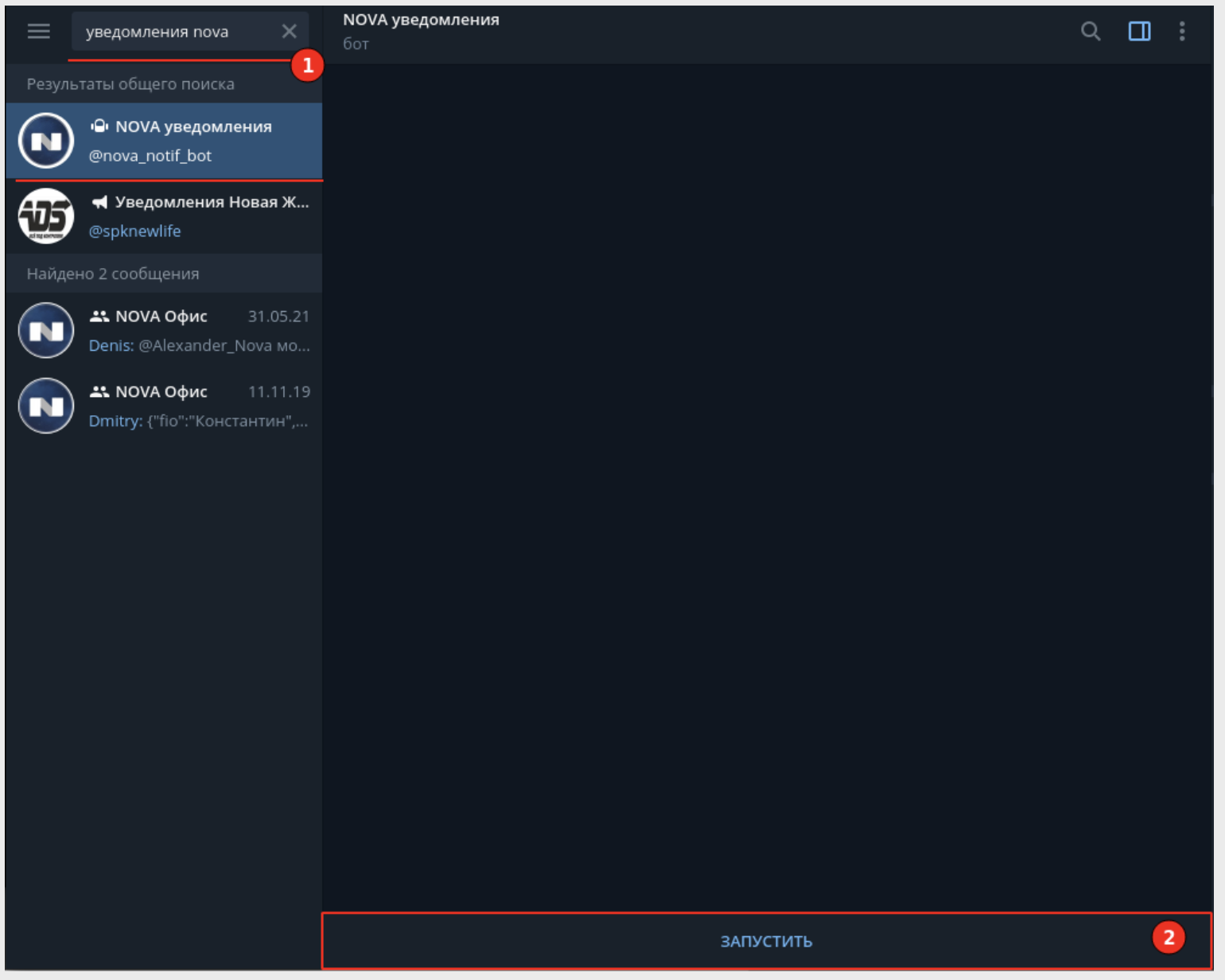
Мессенджеры
Telegram уведомления
Автоматически отправляйте уведомления из amoCRM в Telegram — в личные чаты сотрудников и рабочие группы. Настраивайте содержание сообщений и условия отправки.
Возможности
Отправка уведомлений в личные чаты и группы
Настраиваемые шаблоны сообщений
Переменные из amoCRM в сообщениях
Уведомления о сделках и задачах
Контроль процессов в реальном времени
Управление подпиской сотрудниками
Быстрая настройка
Мгновенная доставка уведомлений
Инструкция по установке и настройке
Подробное руководство по работе с виджетом "Telegram уведомления"
СОДЕРЖАНИЕ
Получение номера Telegram
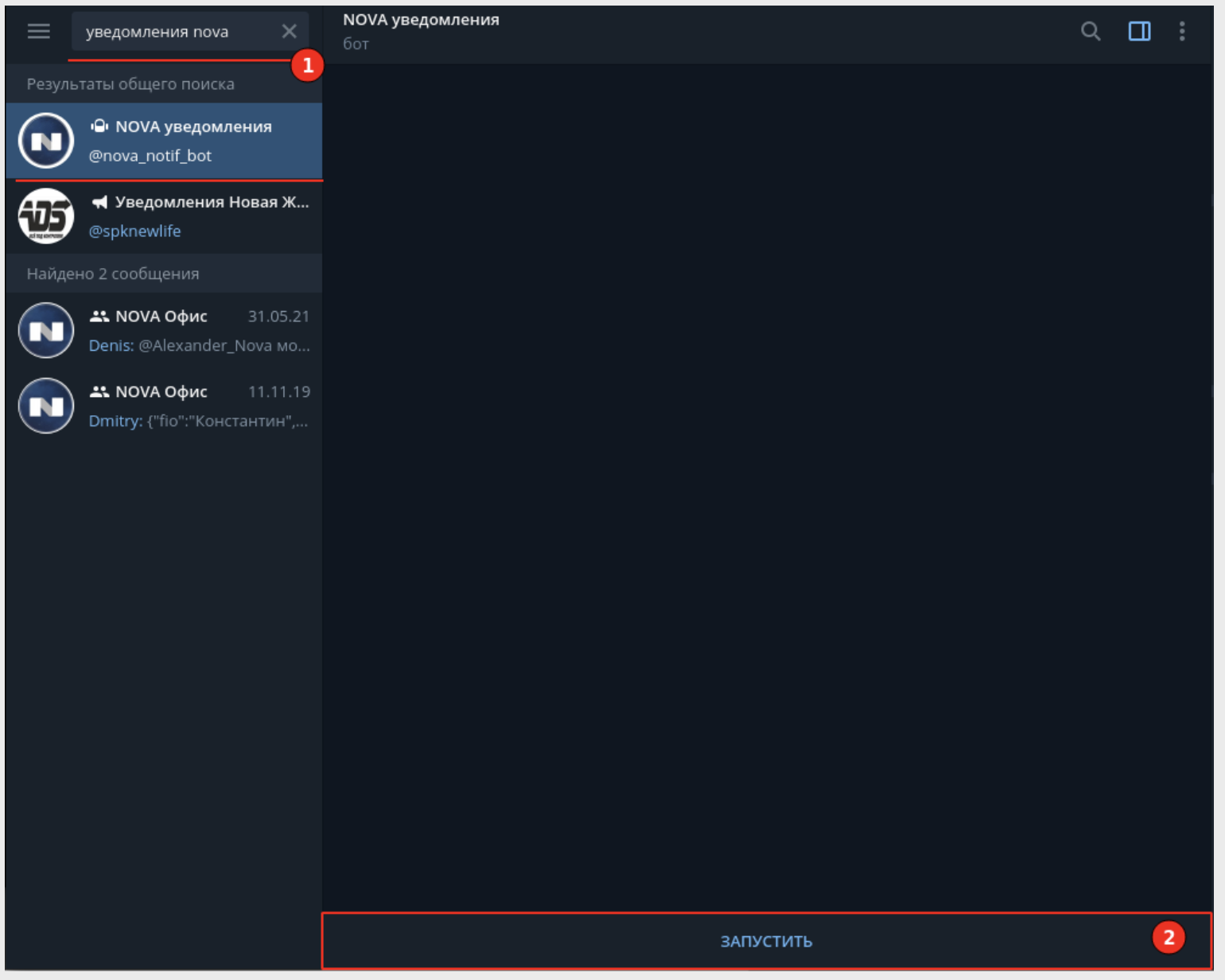
Добавление пользователей
- В amoCRM откройте раздел Добавить пользователей.
- Выберите пользователя.
- Укажите ФИО.
- Вставьте Telegram-номер, который прислал бот.
- Нажмите Сохранить.

Если нужно добавить человека, которого нет в amoCRM — в поле «Пользователь» выберите Вне amoCRM.
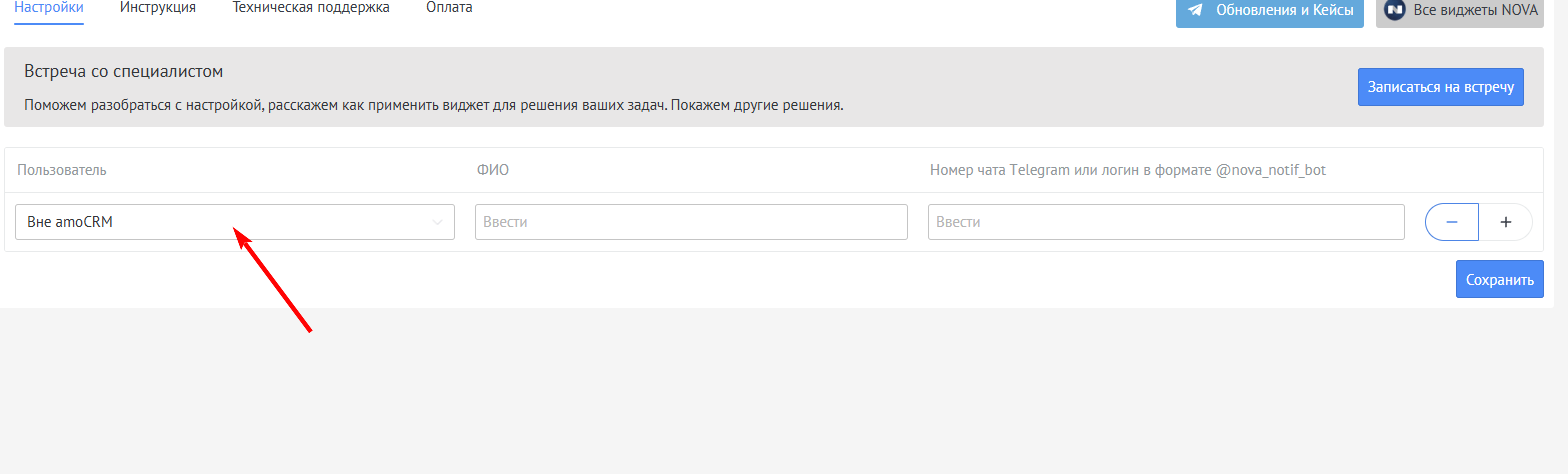
Добавление бота в общую группу
- Если группы нет, необходимо её создать

- Добавить бота nova_notif_bot в группу через "-"

(Куда вставить можно посмотреть выше в разделе ДОБАВЛЯЕМ ПОЛЬЗОВАТЕЛЕЙ)Важно. Копировать необходимо с "-"
- Сделайте бота администратором и выдайте ему права
- Пропишите команду @nova_notif_bot /start
- Бот пришлёт номер — его также нужно вставить в настройки виджета.

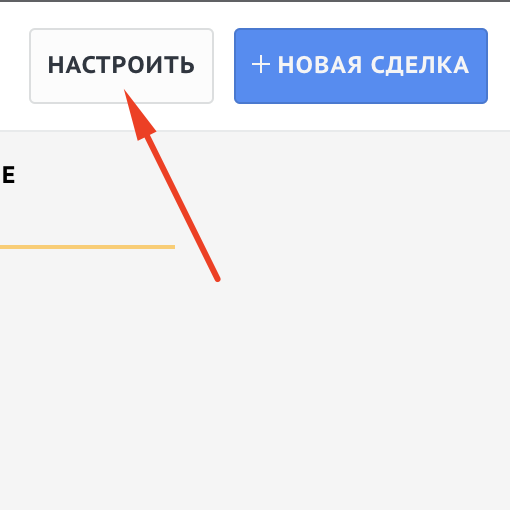
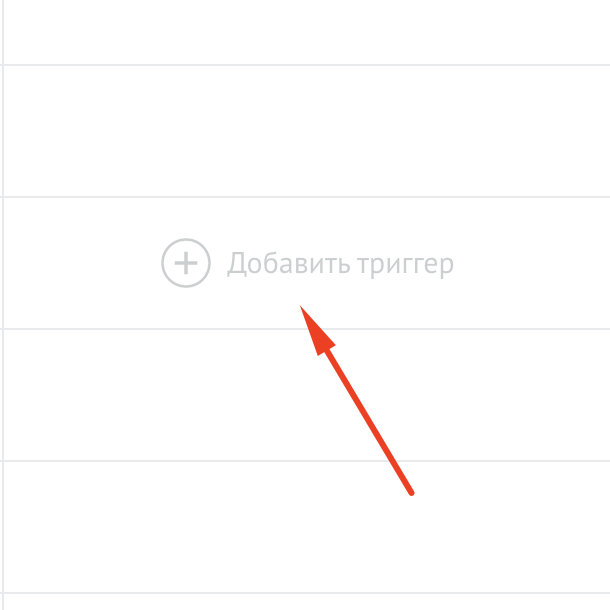
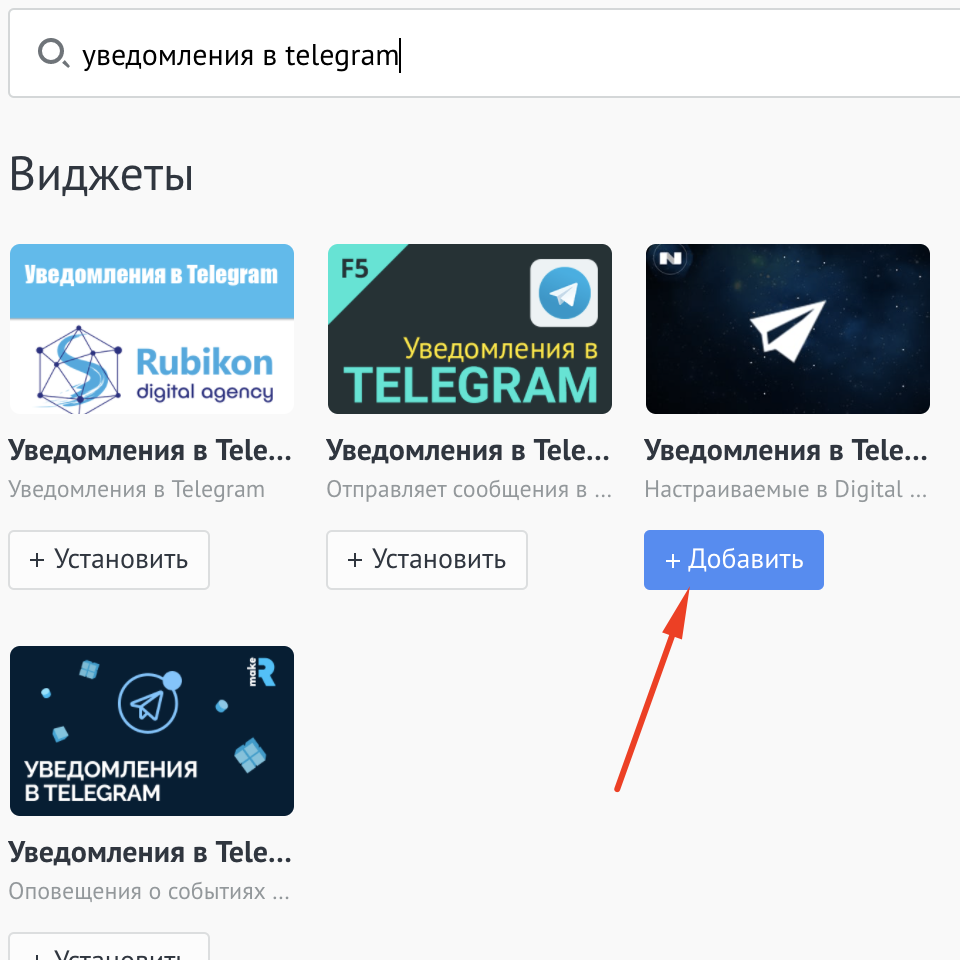

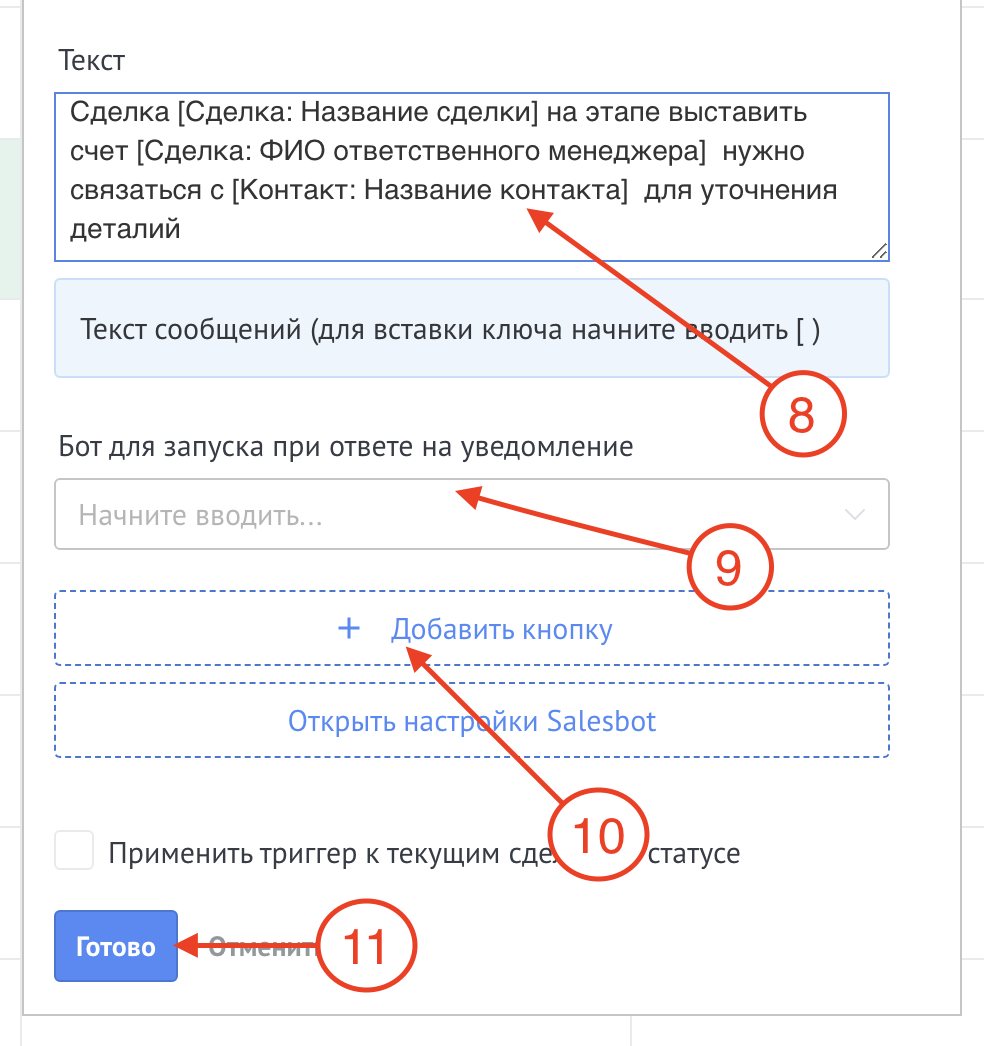
- Так же можно прямо в настройка создать нового salesbot, для этого нужно кликнуть на Открыть настройки Salesbot
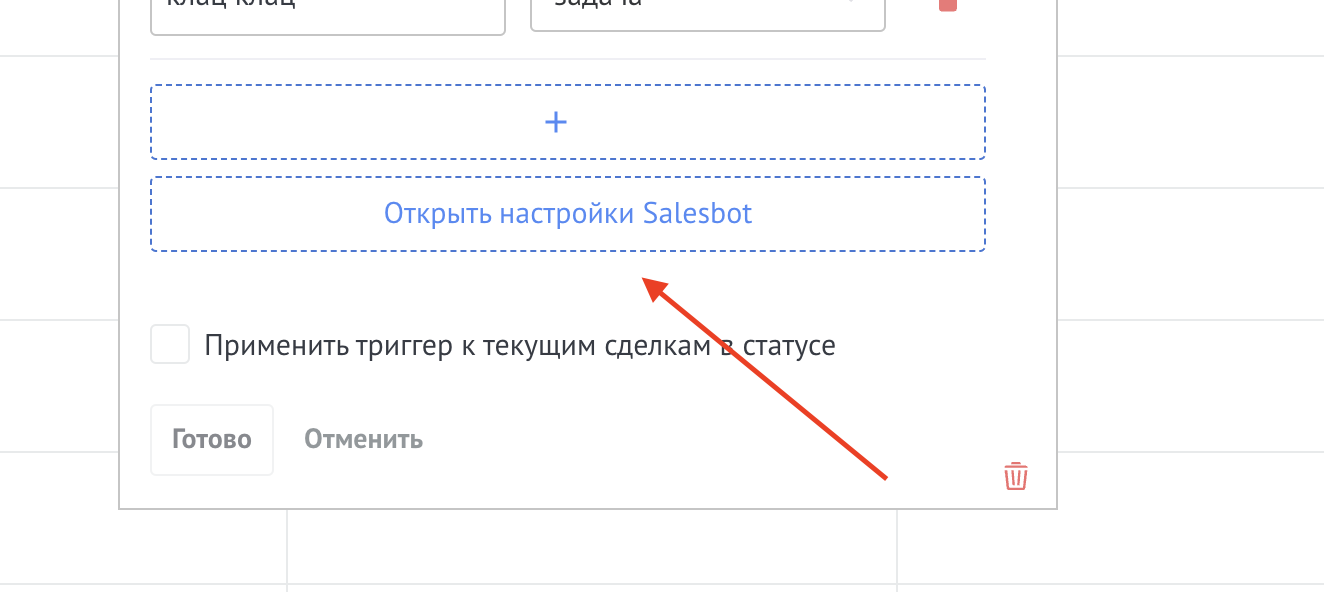
Вставка полей по ID:Как найти ID поля смотрите в конце инструкции.
- Если в аккаунте есть поля с одним названием, любо названия периодически меняются, то можно вставлять поля по их ID.
- Это работает для всех сущностей в сделках, в контактах и в компаниях.
- Для этого необходимо использовать [[lead.cf_ID поля]]

- *Жирный текст* – две звездочки с обеих сторон текста.
- _Текст курсивом_ – одно нижнее подчеркивание в начале текста, одно нижнее подчеркивание в конце текста.
- __Подчеркнутый текст__ - с обоих сторон два нижних подчеркивания.
- `Моноширинный текст` – с обоих концов ставятся один знак апострофа.
- ||Спойлер|| – c обоих сторон две прямые линии
- ~Зачеркнутый текст~ - с обоих сторон по одной тильде.
Как найти ID поля?
1. Перейти в сделку, найти вкладку Настроить и кликнуть на неё

2. Выбрать поле ID которого вам нужно и нажать на него

Ответ на уведомление и запуск Salesbot
Иногда нужно, чтобы ответ на уведомление в Telegram автоматически запускал действие в amoCRM. Например:1.Для начала настройте Salesbot
- В цех приходит уведомление: «Необходимо изготовить кресло».
- Цех отвечает: «Возникли трудности».
- Система автоматически ставит задачу ответственному менеджеру связаться с цехом.


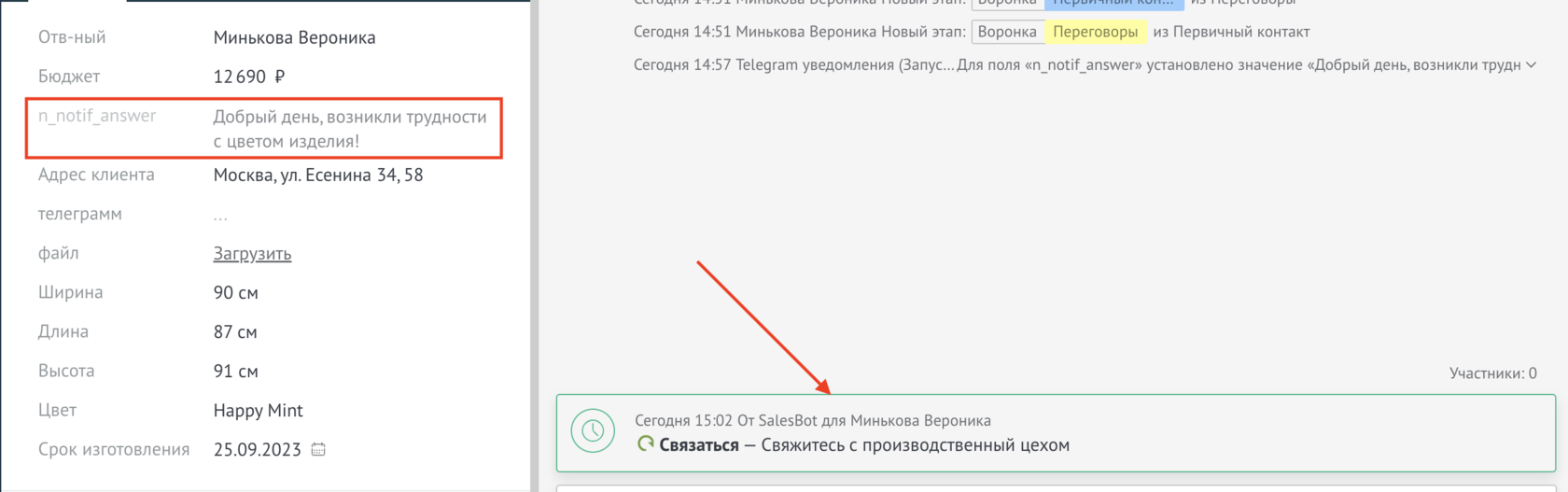
Для того чтобы настроить виджет через salesbot необходимо:
1. В воронки кликнуть на Настроить
2. Добавить на нужном этапе триггер
3. В появившемся модальном окне выбрать Salesbot
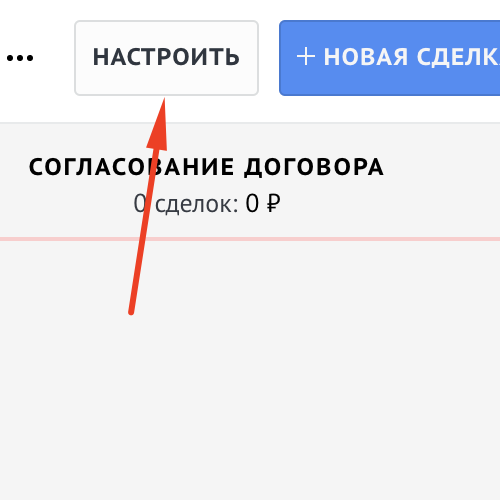
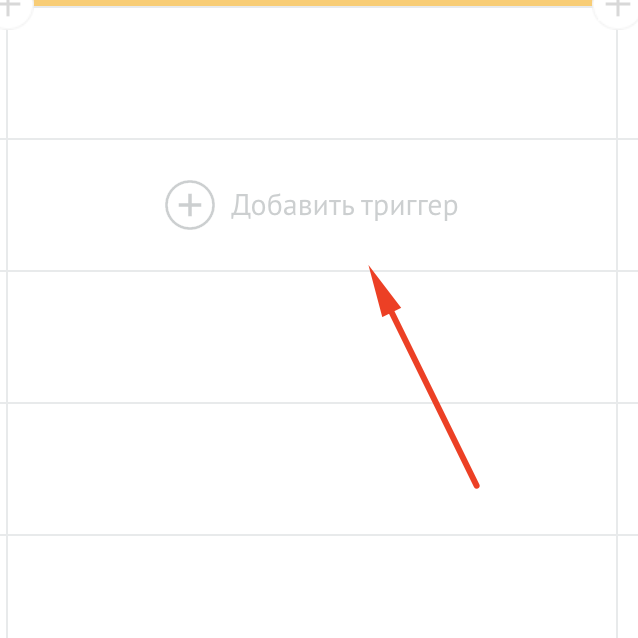

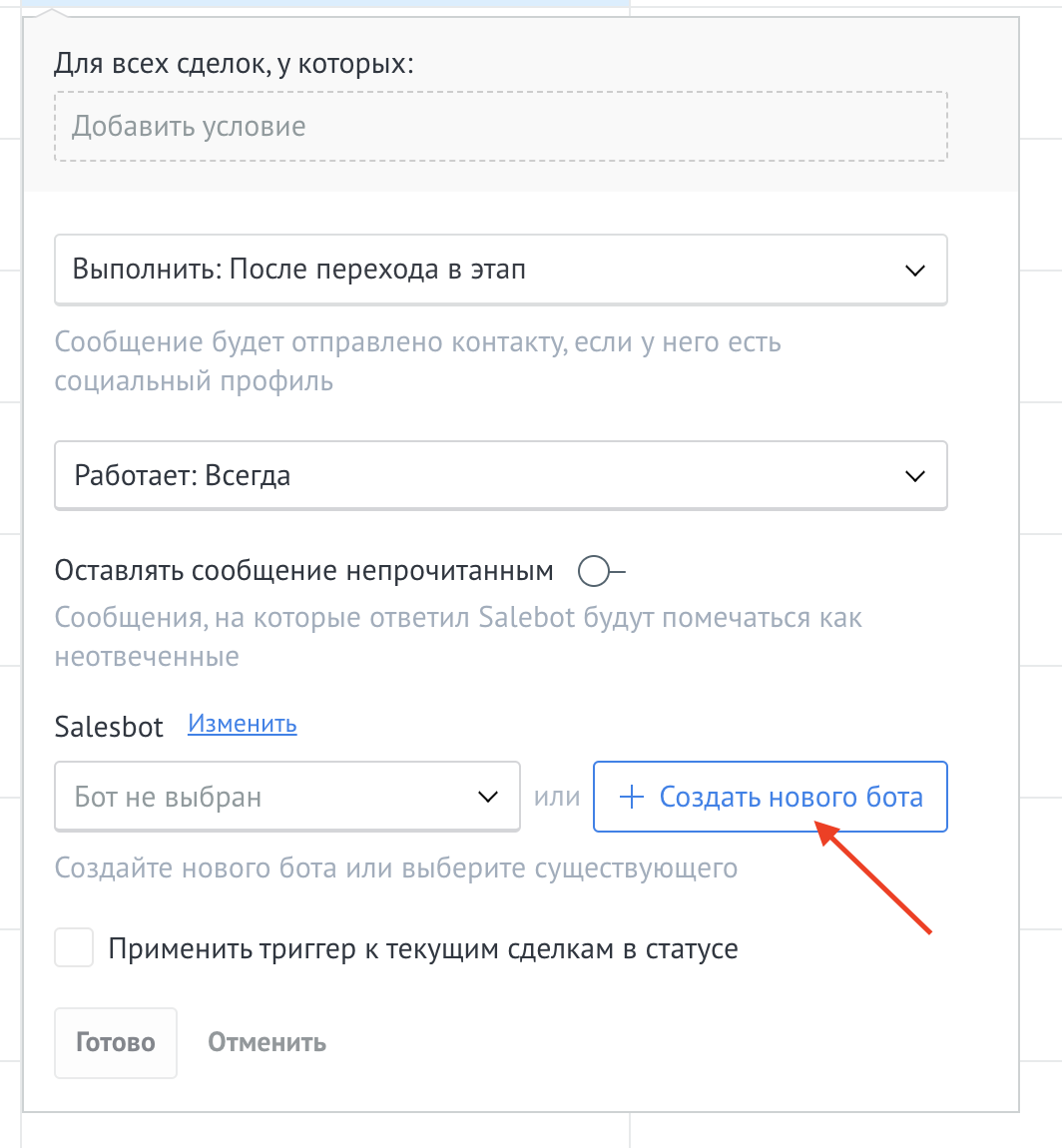


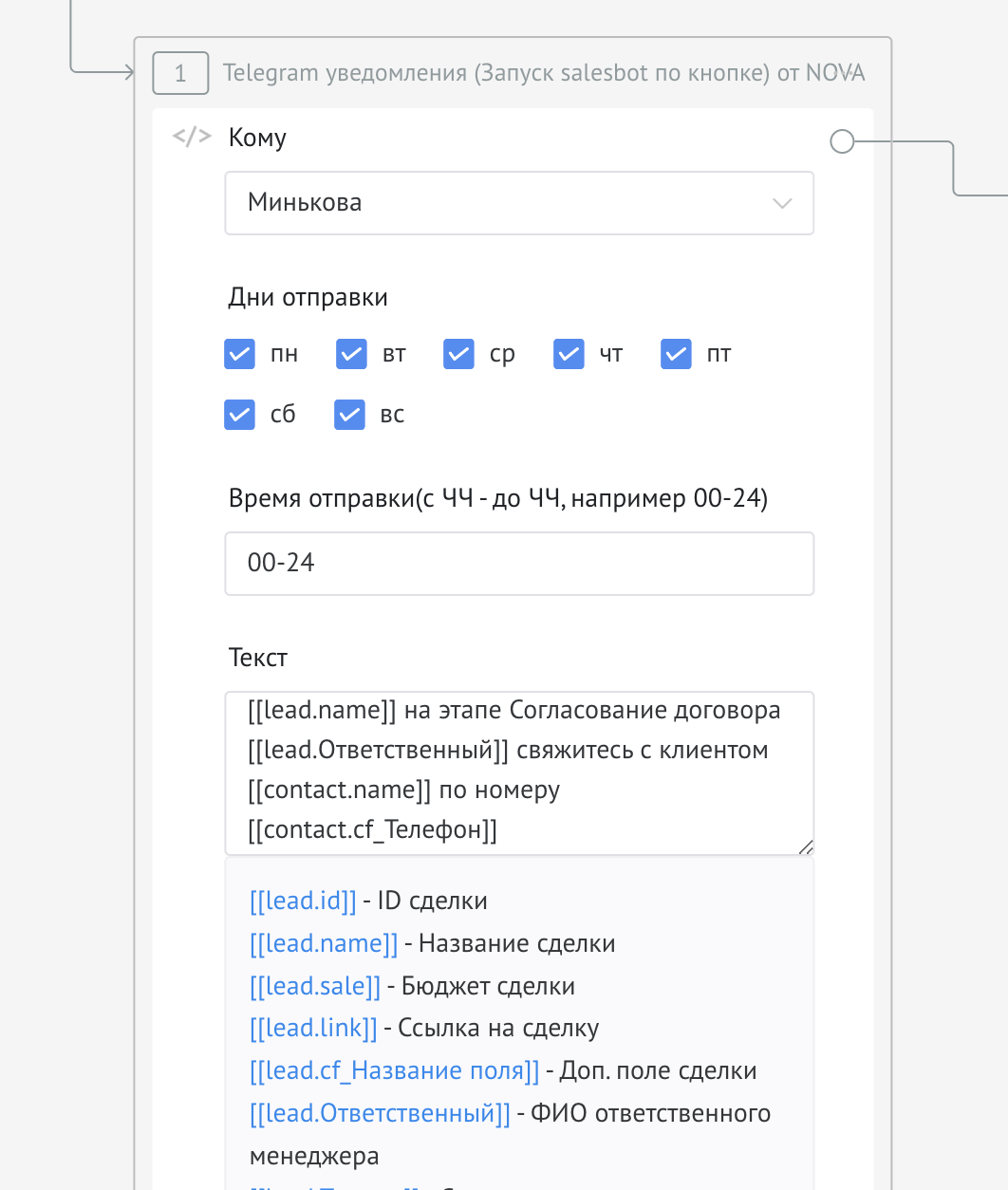
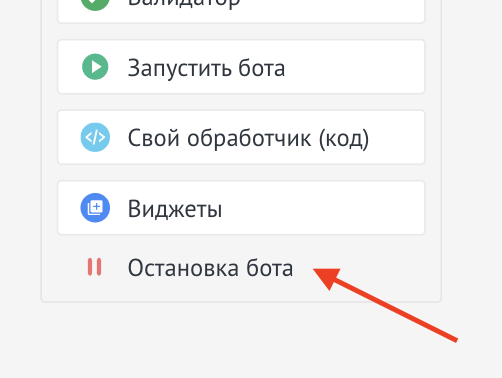

Получатель из поля в сделке
Виджет может отправлять уведомления не только на список получателей, указанных в настройках, но и на пользователя из поля сделки.
Как настроить:
- В триггере в поле Кому выберите опцию Из поля.
- Откроется выпадающий список со всеми доступными полями сделки.
- Выберите поле, в котором хранится номер или имя пользователя Telegram.

Какие данные могут быть в поле?
1. Номер который выдал бот @nova_notif_bot
2. Пользовательское имя в телеграмме
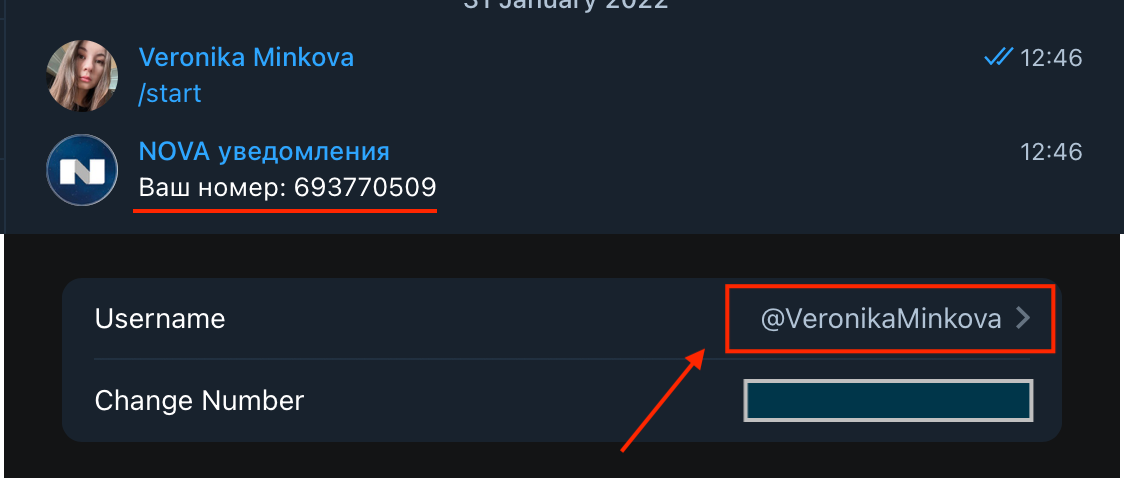
Примеры настроек кнопок
Пример 1В данном примере описан процесс настроек для курьера по доставке чего либо:
- Создаем воронку

Создайте бота:
1. В воронке нажмите Настроить
2. Нажмите Добавить триггер
3. В появившимся окне нажимаем на Salesbot

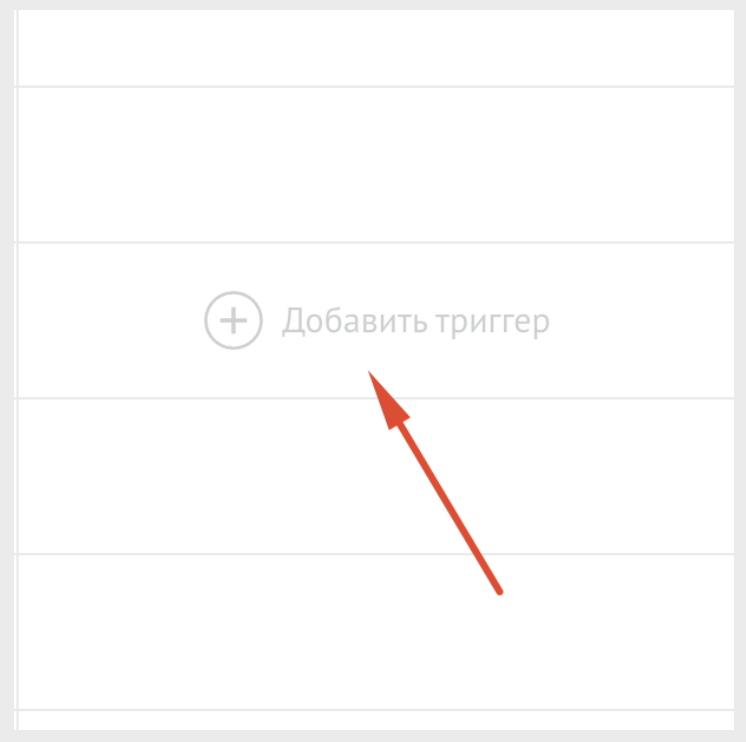
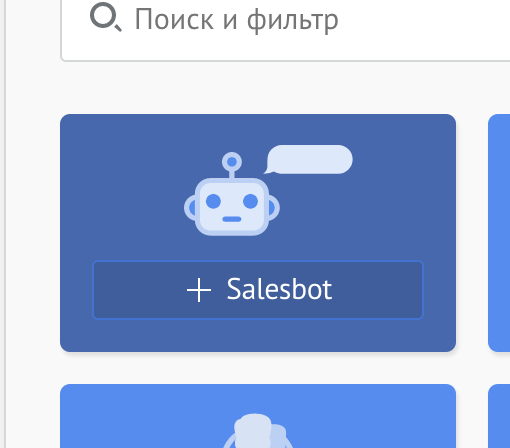
4. Нажмите на Создать нового бота
5. Введите название бота и нажмите Сохранить
6. Выберите Выполнить действие

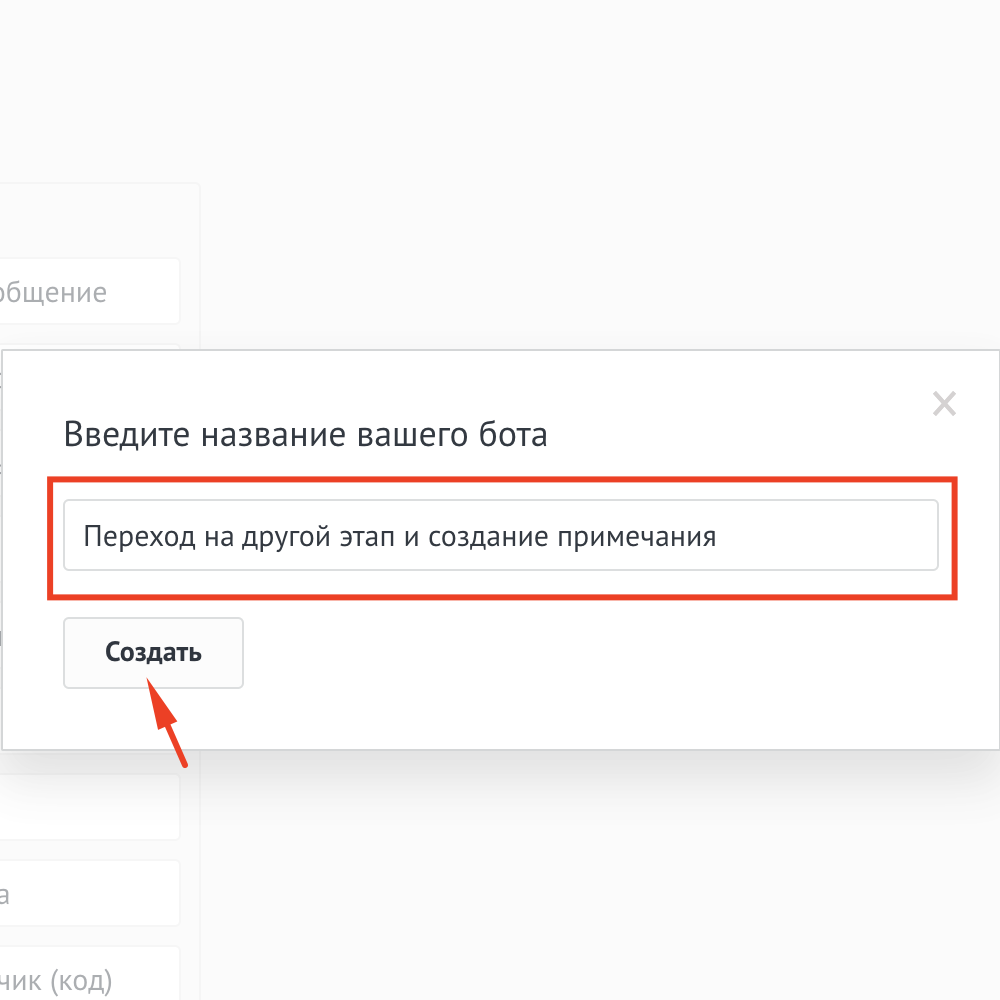
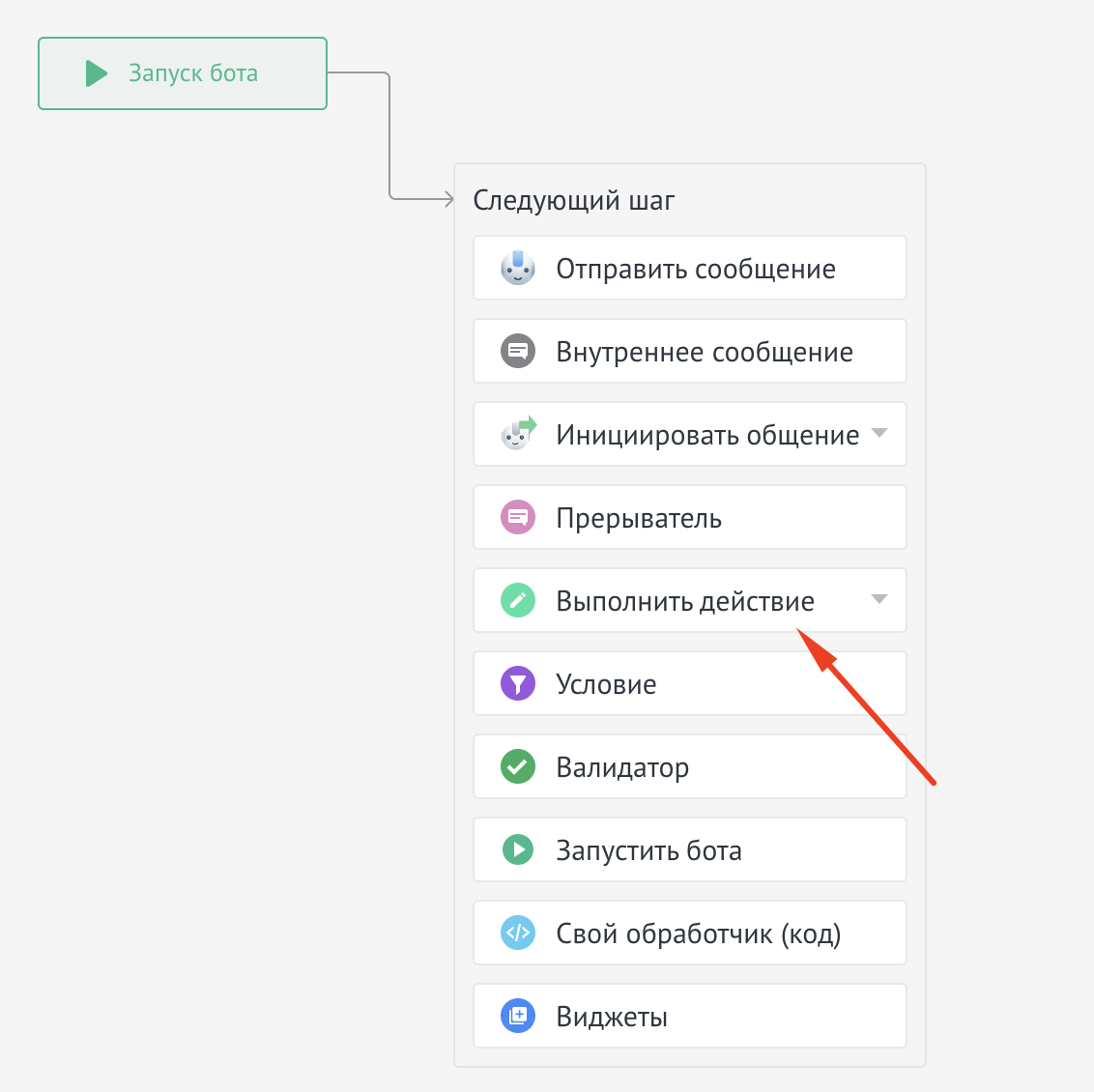

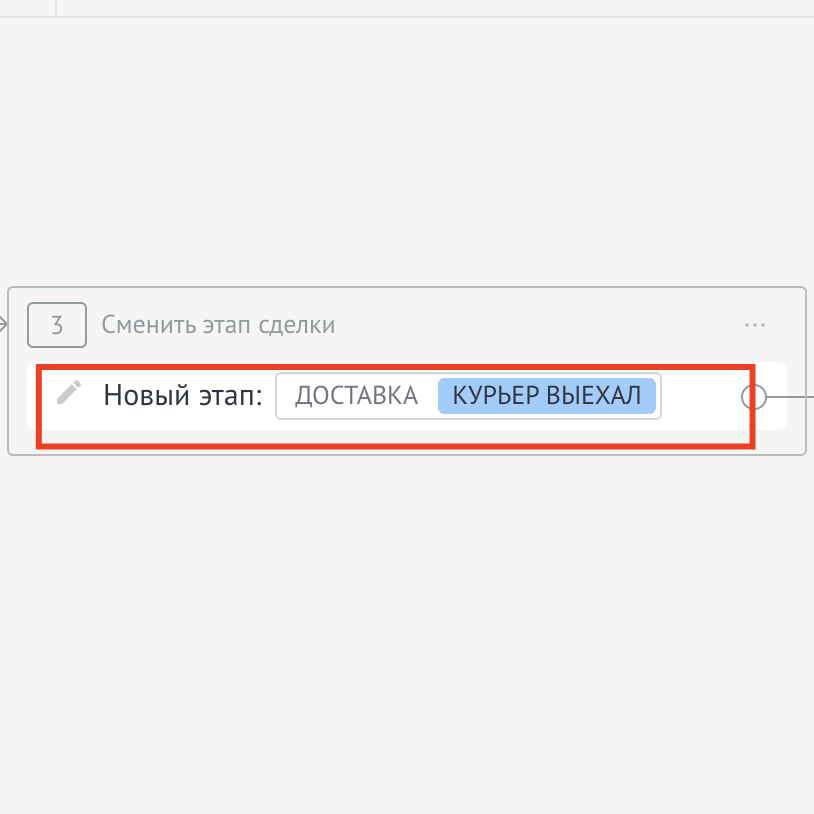
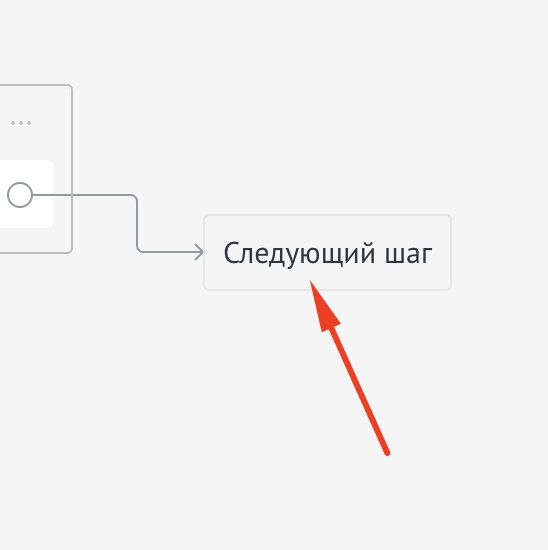


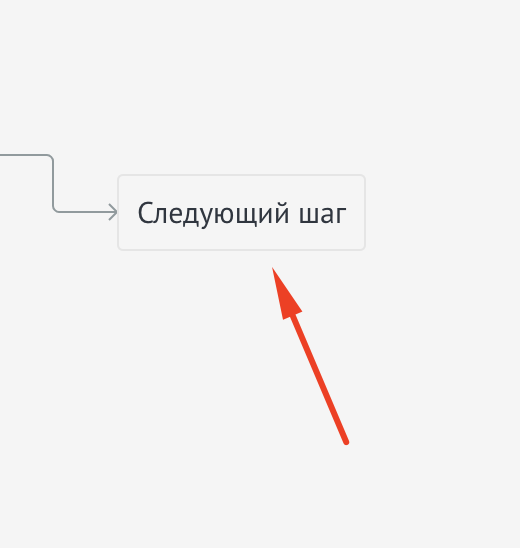


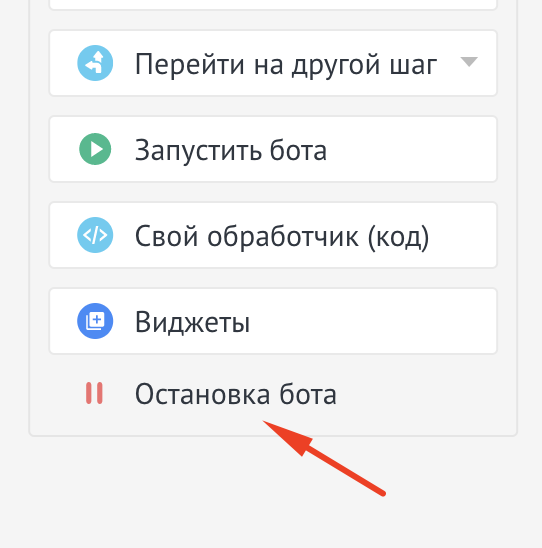
- Теперь создайте нового бота для смены этапа на Заказ доставлен
- А так же добавьте примечание и отправку сообщение клиенту
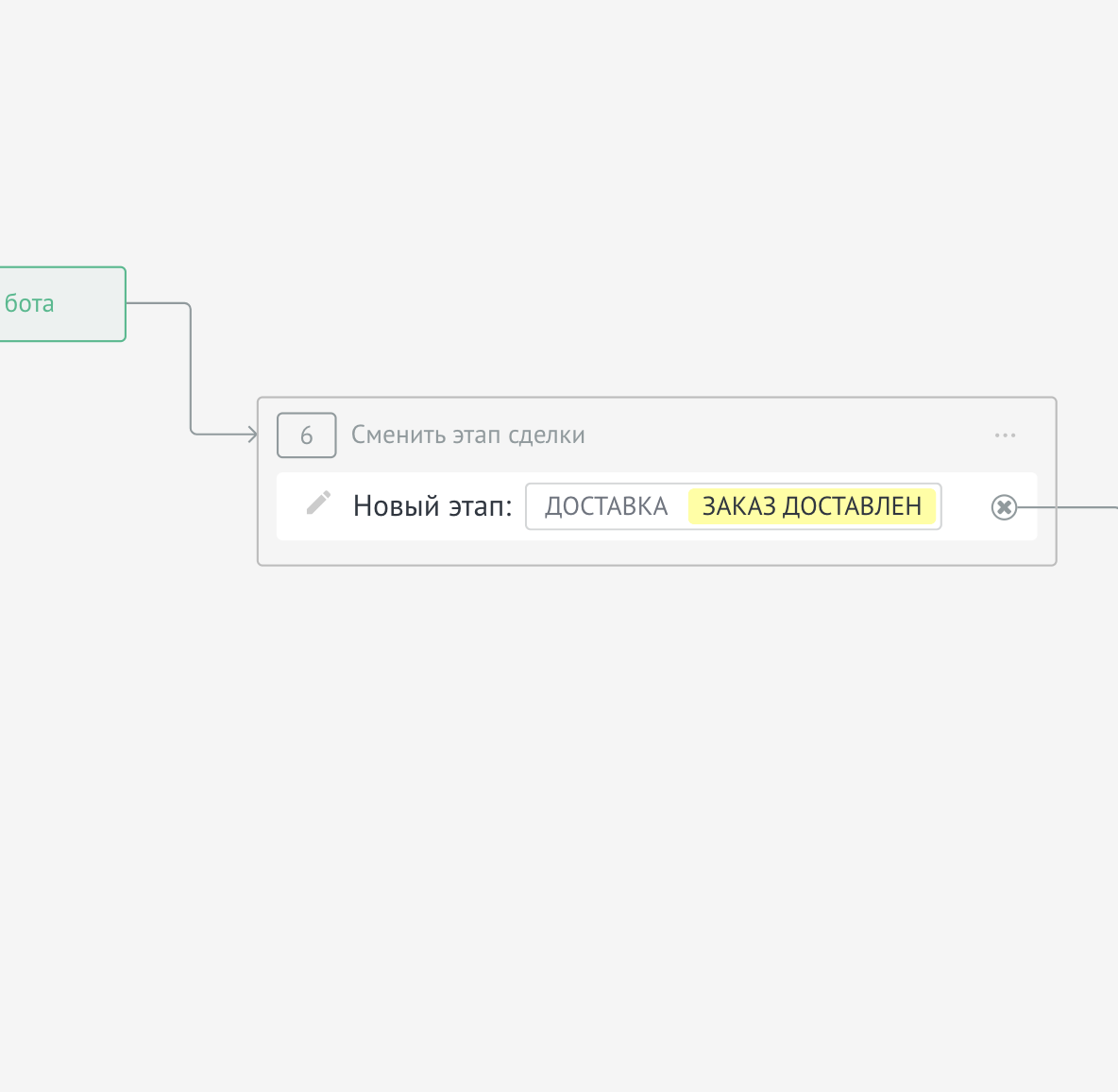
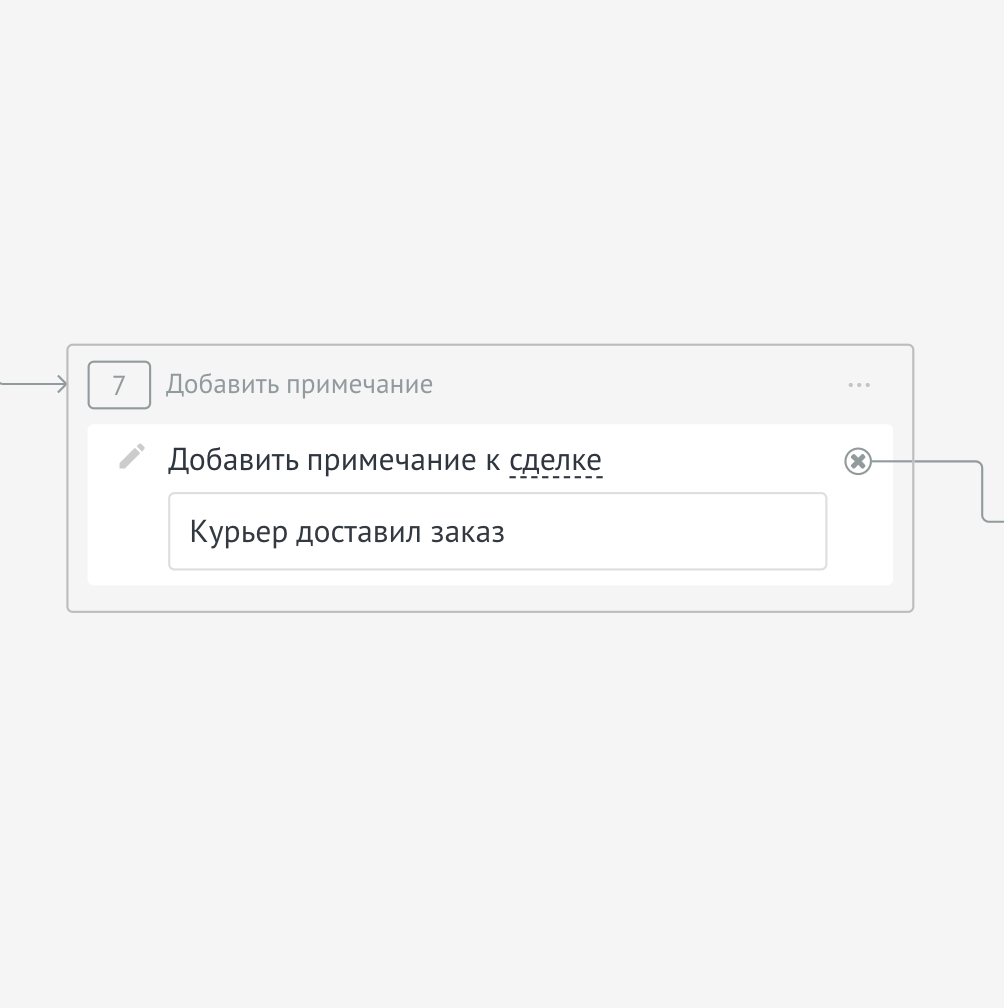
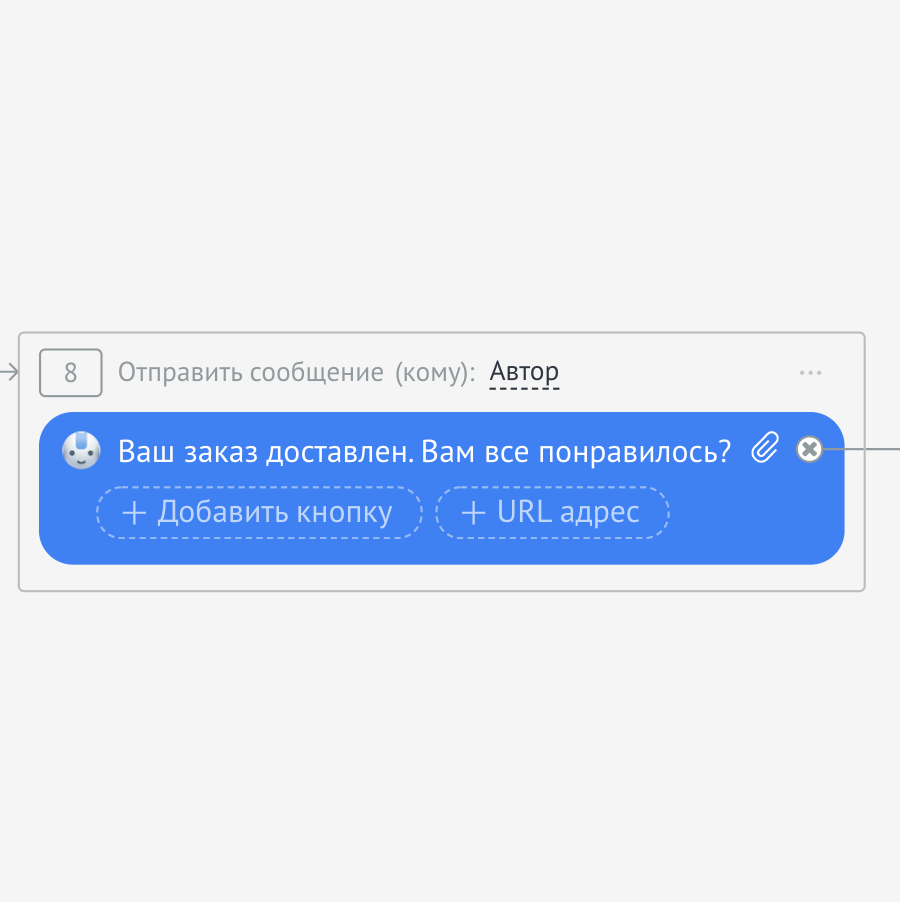
Настройте триггеры в воронке:
- На этапе ЗАКАЗ ГОТОВ К ОТПРАВКЕ курьеру приходит уведомление о необходимости доставить заказ с кнопкой "Выехал"

- Нажмите "Добавить"
- Введите название кнопки
- В выпадающем списке выберите бота которого мы создали

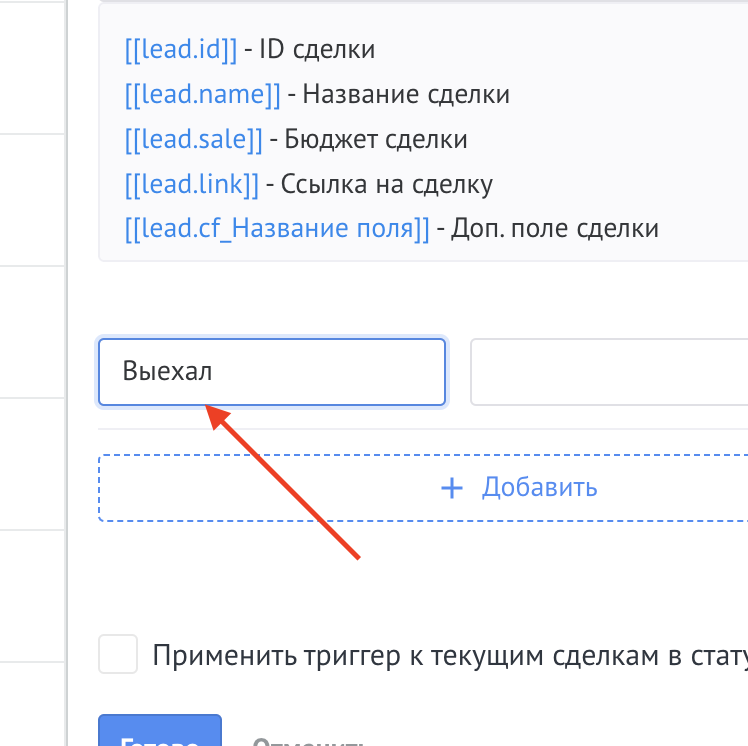

- После того как Курьер нажмет "Выехал", сделка перейдет в этап Курьер выехал, в сделке добавиться примечание и клиенту отправится сообщение.
- На этапе Курьер выехал добавьте триггер в котором курьеру отправится уведомление с кнопкой "Доставил", по такому же принципу

Пример 2В данном примере описаны настройки для производства какого либо товара:
- Создаем воронку

После того как курьер нажмёт "Доставил", сделка перейдет на этап "Заказ доставлен", добавится примечание в сделку, и клиент получит сообщение
Теперь создайте ботов
1. В сделке нажмите Настроить
2. Нажмите Добавить триггер
3. В появившимся окне нажмите на Salesbot